Reklama
S viac ako 100 000 aplikáciami v obchode App Store nájdeme aplikácie na rôzne účely, napríklad na premenu vášho zariadenia iPod Touch / iPhone profesionálny editor fotoaparátov / fotografií (pre iPhone) Najlepšie bezplatné alternatívy k špičkovým komerčným aplikáciám pre iPhone Čítaj viac , externý pevný disk 6 spôsobov použitia iPhone ako externého pevného diskuJe úplne jednoduché používať iPod ako externý pevný disk, ale čo iPhone? Čítaj viac , referenčná kniha alebo rádio Ako nájsť najlepšie internetové rozhlasové staniceV tomto článku vám vysvetlíme, prečo by ste mohli chcieť začať (alebo sa vrátiť späť) počúvať internetové rádio, ako aj ukázať, ako nájsť pre vás najlepšie internetové rozhlasové stanice. Čítaj viac , je však ťažšie nájsť aplikácie na zvýšenie produktivity, ktoré sa integrujú so službami Google a ktoré sú bezplatné a ktoré môžeme používať bez pripojenia Wi-Fi. Nie každé miesto, kde sa nachádzame, nebude mať Wi-Fi, najmä ak sme na cestách alebo veľa dochádzame. V takom prípade sa hodia aplikácie s funkciami offline.
V režime iPod Touch / iPhone sa dajú natívne použiť dve aplikácie na zvýšenie produktivity: Kalendár a Mail. Aktualizácia natívnej aplikácie Kalendár pomocou záznamu vo vašom iPod Touch / iPhone a zobrazenie rovnakých aktualizácií na vašom GCal bolo možné vďaka na Google Sync, ktorá tiež synchronizuje vaše kontakty a Gmail z vášho účtu Google. Keďže aplikácia Pošta sťahuje vaše správy z Gmailu, môžete si ich prečítať offline a synchronizovať prečítané správy, keď dostanete signál Wi-Fi.
Produktivita však zahŕňa viac ako len používanie funkcií elektronickej pošty a kalendára. Niektorí ľudia môžu potrebovať aplikácie na správu úloh, lepšie systémy zapisovania poznámok, schopnosť upravovať dokumenty alebo čítať svoje informačné kanály. Skontrolujte tieto aplikácie, aby vám pomohli zostať produktívni na cestách!
Poznámka: Nie všetky aplikácie sú úplne použiteľné v režime offline, pretože pre niektoré musíte zhromažďovať a ukladať svoje informácie, keď ste pripojení k sieti Wi-Fi, aby ste si ich mohli počas offline režimu vychutnať.
ÚLOHY
Požiadavka, verzia 3.1.2

Jedna z najobľúbenejších aplikácií na správu úloh (a joggingu), ktoré ponúkajú bezplatne kompletné funkcie (verzia Pro je pokročilejšia) funkcie pre výkonného používateľa, ako je napríklad možnosť pridávať úlohy e-mailom a dostávať vám váš zoznam nákupov s textom), aplikácia Reqall [odkaz na iTunes, webová stránka] iDevice má pohodlne nákupný zoznam, okrem zoznamu úloh a poznámky (pozri nižšie uvedené aplikácie Notes), do ktorých môžete ľahko pridávať úlohy v režime offline stlačením ikona „+“.
Ak pri pridávaní úlohy uvediete dátum, uvidíte ju (okrem kategórie Nákupný zoznam alebo Úlohy) aj v zoznamy Dnes, Čoskoro alebo Neskôr na karte Čas, čo je rovnako ako v kalendári, ak chcete zobraziť svoje úlohy podľa dátumov. Ak máte signál Wi-Fi, aplikácia sa automaticky zosynchronizuje s vaším účtom Reqall, takže budete mať prístup k svojim úlohám, nákupným zoznamom a poznámkam na webe, okamžitých odkazoch, e-mail, telefonicky (obyvatelia USA, Kanady a Veľkej Británie môže volať Reqall pridávať, pripomenúť si alebo zdieľať úlohy s ich kontaktmi Reqall) a dokonca ostružina.
Milpon (For Remember the Milk), verzia 2.2
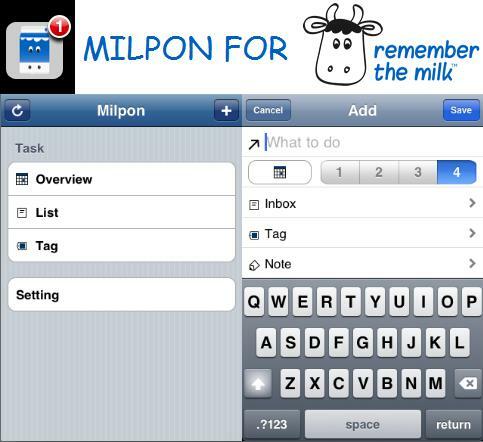
Aj keď Milpon [odkaz iTunes] je aplikáciou tretej strany (nie vyvinutý populárnou aplikáciou na správu úloh, Pamätajte na mlieko), táto aplikácia je bezplatnou alternatívou pre používateľov RTM bez účtu Pro (vyžaduje sa používanie bezplatnej natívnej aplikácie RTM). S programom Milpon môžete do účtu Zapamätať mlieko pridať úlohy v režime offline klepnutím na znamienko „+“ a zobraziť ich podľa dátumu splatnosti (Prehľad tab), kategórie osobných, študijných, pracovných (zoznam kartu) a značky (štítok tab). Ak máte signál Wi-Fi, môžete synchronizovať úlohy stlačením ikony Obnoviť.
Poznámky
Požiadavka, verzia 3.1.2
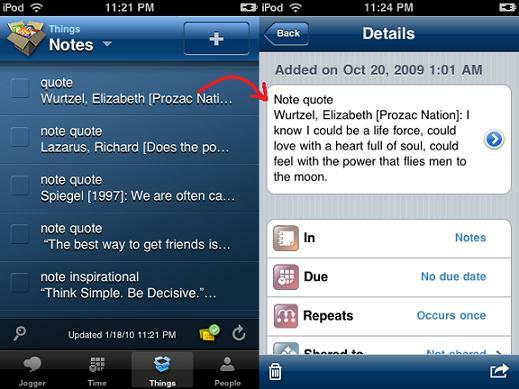
Reqall, tiež uvedený v časti Úlohy v tomto článku, má veľkolepú sekciu Poznámky, kde môžete získať prístup k svojim poznámkam ( pravdepodobne ste si pridali web alebo telefonicky, ako už bolo uvedené) v plnom rozsahu (bez ohľadu na to, či máte iba 2 alebo 30+) a i editovať v režime offline. Vaše úpravy existujúcich poznámok sa zosynchronizujú pri ďalšej príležitosti, keď váš iPod zaznamená signál Wi-Fi, keď máte otvorenú aplikáciu.
Úpravy nových, nesynchronizovaných poznámok je však možné až po synchronizácii. Skôr ako dokončíte novú poznámku, buďte tak dôkladní, ako je to možné, alebo skopírujte a prilepte svoje slová do novej poznámky pomocou svojich úprav. Ak chcete pridať novú poznámku, jednoducho klepnite na ikonu „+“ a začnite slovom „poznámka“ (prípadne ju môžete tiež pridať do zbierky poznámok kliknutím na položku Poznámky na karte „V“). Ak máte externý 3,5 mm mikrofón iPod Touch alebo pár slúchadiel so vstavaným mikrofónom, môžete poznámky pridávať aj hlasom.
Ešte jeden tip: Aj keď nemôžete usporiadať svoje poznámky, Reqall má skvelú funkciu vyhľadávania v reálnom čase, ktorá nájde všetky poznámky, ktoré ste si mohli uložiť vo svojom účte.
Evernote, verzia 3.2.1 [Vyžaduje si obľúbenú poznámku v režime online]
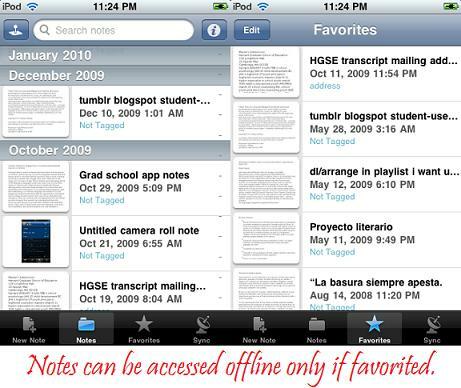
Evernote [odkaz iTunes, webové stránky] je a multifunkčné 7 spôsobov, ako využiť Evernote Čítaj viac nástroj na zachytávanie poznámok, z ktorého môžu prijímať vaše poznámky rôzne zdroje 6 spôsobov, ako pridať svoje informácie do spoločnosti Evernote Čítaj viac a veľmi vám pomôžem v škole 10+ webových nástrojov na uloženie zadku v škole Čítaj viac . V režime offline môžete pristupovať k poznámkam z účtu Evernote a vytvárať nové poznámky priamo zo zariadenia iPod Touch, ale ak chcete svoj poznámky typu RTF (povedzme tie, ktoré obsahujú viac ako jeden typ písma), máte iba možnosť pripojiť text k poznámke, čo znamená, že nemôžete upravovať text prítomný v poznámke pred pripojením, pokiaľ skopírujete a nevložíte text z neprijatého záznamu a nepridáte svoje úpravy do novej poznámky Poznámka. V prípade obyčajných textových poznámok tento problém nemáte a budete ich môcť upravovať (na začiatku, na konci atď.).
Ak chcete k poznámkam v režime offline pristupovať, musíte, keď ste stále pripojení k sieti Wi-Fi, klepnúť na obľúbenú poznámku (klepnutím na hviezdičku). Poznámky môžete pridať aj hlasom, ak máte externý 3,5 mm mikrofón iPod Touch alebo mikrofón integrovaný s vašimi slúchadlami na uši.
Zjednodušená verzia 2.51
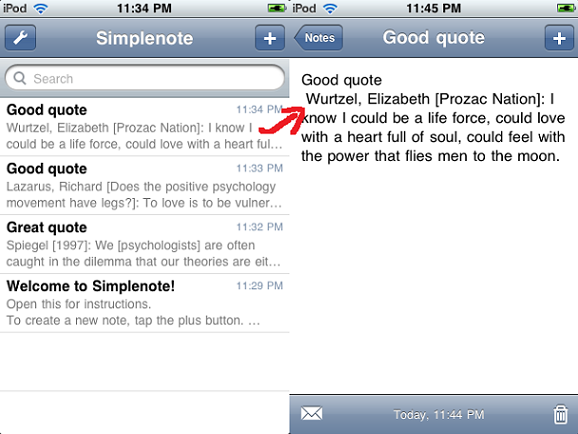
Zjednodušená [odkaz na iTunes, webová stránka] má neuveriteľne čistú aplikáciu, ktorá funguje dobre na pridávanie textových poznámok. Vytvorenie účtu prostredníctvom aplikácie bolo jednoduché a nevyžadovalo sa kliknutie na odkaz na potvrdenie e-mailom. Keď sa ozval signál Wi-Fi, poznámky sa zosynchronizovali okamžite (Veľmi ma prekvapilo, že na vašom účte nie je čakacia doba), takže máte prístup k svojim poznámkam o webovej aplikácii SimpleNote, ktorá má podobný vzhľad. Aj keď webovú aplikáciu nepoužívate, stále máte prístup k všetkým poznámkam priamo na vašom iPod v offline režime.
DOKUMENTY
Dokumenty 2 zadarmo od spoločnosti Savy Soda (prehliadač / editor dokumentov Google), verzia 2.0
Prezeranie aplikácií GDocs prebieha v stovkách aplikácií App Store, ale to umožňuje editácia GDocs zadarmo a offline nie je také ľahké nájsť. Documents 2 Free [iTunes link] je takmer k dispozícii a umožňuje vám sťahovať a prezerať si dokumenty a tabuľky z účtu GDocs, upravovať ich a odovzdávať do GDocs. Po stiahnutí však môžete prehliadanie a úpravy vykonať offline.
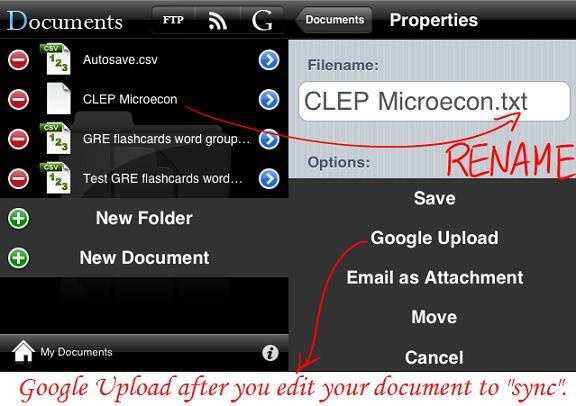
Zdá sa, že cena za 0 dolárov je príliš veľká, ale upozorňujeme, že budete musieť premenovať svoje dokumenty aplikácie GDocs Word. rozšírenia .txt a nahrať ich do GDocs s týmto menom, pretože sa zdá, že táto aplikácia nečíta (ani nevytvára) .doc Súbory. Toto je moje riešenie pre niekedy nedostupné dokumenty programu Word v aplikácii. Okrem úpravy vašich GDocs vám táto aplikácia tiež umožní vytvárať nové textové dokumenty, tabuľky (.csv) a dokonca aj zvuky (.wav), ktoré môžete odovzdávať do GDocs (áno, dokonca aj zvukové súbory od GDocs teraz prijíma akýkoľvek súbor).
Dropbox, verzia 1.0.1 [Vyžaduje si obľúbený súbor v režime online]
Často používaná aplikácia na synchronizáciu súborov, Dropbox [odkaz iTunes, webové stránky] umožňuje nielen prezerať fotografie a videá, ale aj dokumenty (.rtf, .txt, .doc, .pdf atď.).
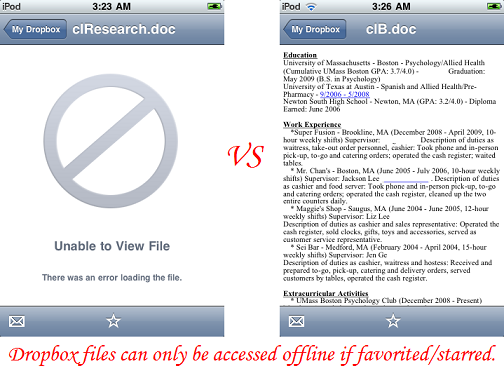
Ak chcete do obľúbených položiek pridať dokumenty, musíte stlačiť hviezdičku, čo je zbierka súborov, ktoré si môžete prezerať offline, rovnako ako v programe Evernote. Kým pojem 4 jedinečné a chladné spôsoby použitia Dropboxu Čítaj viac udržiavanie synchronizovaných súborov medzi zariadeniami je čisté, najmä pre študentov 3 dôvody, prečo by mali študenti používať Dropbox Čítaj viac , tejto aplikácii chýbajú niektoré základné funkcie, napríklad možnosť úpravy.
READER
Stanza (E-Book Reader), verzia 2.0 [vyžaduje stiahnutie z internetu]
Ušetrite tým, že musíte ísť do knižnice alebo do kníhkupectva, pretože pomocou aplikácie na čítanie elektronických kníh Stanza [odkaz iTunes, webové stránky], budete mať prístup k katalógom zdrojov elektronickej knihy zadarmo (napr kráľ kníh o voľnom vlastníctve 7 bezplatných stránok na stiahnutie ebookovChcete bezplatne sťahovať e-knihy? V tomto článku je uvedených sedem najlepších webov na stiahnutie bezplatných elektronických kníh. Čítaj viac , Projekt Gutenberg) a kníhkupectvá.

Ak si nie ste istí, ako by ste šilhali na malej obrazovke, skúste upraviť veľkosť písma (Stanza ponúka veľa možností, takže si môžete prispôsobiť vzhľad a rozloženie knihy) alebo dokonca efekty a funkcie ťukania. Stačí si stiahnuť bezplatnú elektronickú knihu (alebo platenú elektronickú knihu z kníhkupectiev) z katalógu v Získajte knihy kartu, keď ste online a užite si ju kdekoľvek, bez ohľadu na to, či ste pripojení alebo nie! Môžete tiež prenášať v elektronických knihách, ktoré máte v počítači Stanza Desktop aplikácie, k dispozícii pre PC a Mac.
Prečítajte si to neskôr, verzia 2.0.1 [vyžaduje synchronizáciu, keď je online]
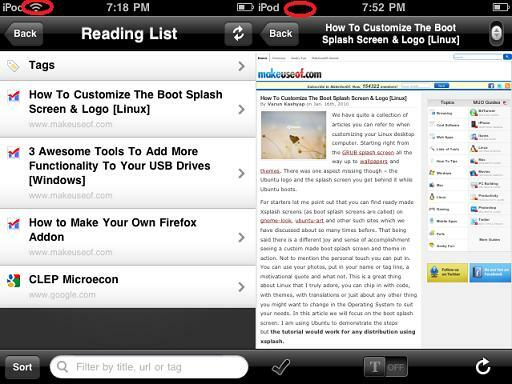
Stanza ukladá e-knihy do vášho prehrávača iPod / iPhone, bezplatná verzia aplikácie Read It Later [odkaz iTunes, webové stránky] ukladá webové články, aby ste si ich mohli prezerať offline. Ak chcete zobraziť uložené články na webe, potrebujete účet a záložku pre mobilný prehliadač Safari môžete používať aj online, čo vám pomôže uložiť webovú stránku.
Ak používate doplnok Read It Later's Firefox (ktorý vám umožňuje ukladať webové stránky z prehliadača v počítači), stačí otvoriť aplikáciu keď ste online, bude synchronizovať uložené webové stránky a tieto články si budete môcť pozrieť na svojom iPode neskôr v režime offline mode.
NetNewsWire Free, verzia 2.0.2 [Vyžaduje sa sťahovanie, zatiaľ čo online]
NetNewsWire zadarmo [odkaz iTunes, webové stránky] je jednoduchá aplikácia Google Reader, ktorá sťahuje vaše informačné kanály (môže to chvíľu trvať, ak ste ako ja a máte veľa informačných kanálov a neprečítaných položiek), keď ste online. Po dokončení sťahovania aplikácie si môžete prečítať všetky informačné kanály GReader v režime offline (nielen obrázky sprevádzajúce články článkov) a označiť položky ako prečítané. Až nabudúce zariadenie zaznamená signál Wi-Fi a otvoríte túto aplikáciu, budú neprečítané položky vo vašom účte GReader synchronizované.
MobileRSS - bezplatný program Google Reader, verzia 2.2 [vyžaduje stiahnutie z internetu]
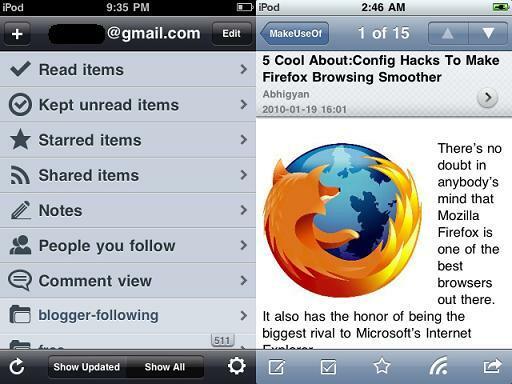
NetNewsWire je vynikajúci, ak si len chcete prečítať svoje informačné kanály, ale ak chcete do kanála pridať poznámky položky, spravujte priečinky, zdieľajte svoje položky prostredníctvom e-mailu, Facebooku alebo Twitteru, dajte MobileRSS [odkaz iTunes] skúste. Podobne ako NetNewsWire, aj MobileRSS stiahne vaše položky informačného kanála z vášho účtu GReader v režime online, takže si ich môžete vychutnať v režime offline so sprievodnými obrázkami! Keď označíte položky ako prečítané v režime offline, budete môcť pri najbližšom pripojení k sieti Wi-Fi synchronizovať prečítané položky v účte GReader.
Chcete odporučiť inú aplikáciu? Zasiahnite nás do komentárov!
Jessica sa zaujíma o všetko, čo zvyšuje osobnú produktivitu a je otvoreným zdrojom.

